¿Quieres crear una Línea Caliente y asegurar un servicio rápido y de calidad a los clientes?
En este artículo te contaremos cómo hacerlo paso a paso en Oki-Toki. Aprenderás cómo conectar un proveedor de comunicaciones, crear un script de llamada entrante y configurar una cola para la recepción de llamadas por agentes, así como qué opciones necesitarás para que tu call center sea una herramienta confiable para la comunicación con los clientes.
Conexión del proveedor SIP
El primer paso en la organización de la Línea Caliente en Oki-Toki es la conexión del proveedor:
- Para configurar el operador de telecomunicaciones, vaya a la sección «SIP-Telefonía» «Proveedores» y haga clic en «Conectar»;
- Ingrese el nombre del proveedor SIP y guárdelo. El perfil SIP creado es una «carpeta» para los gateways SIP que conectará dentro de él. Puede utilizar estas carpetas para dirigir la telefonía a diferentes proyectos sin mezclar las conexiones SIP establecidas para diferentes proyectos de negocio;
- Para crear un gateway SIP, debe ir a la carpeta del proveedor SIP y hacer clic en «Crear»;
- Casi siempre se utiliza el tipo «SIP-Client». Si el proveedor SIP habla sobre la opción de conexión donde Oki-Toki intercambia direcciones IP con él, se utiliza el tipo «SIP-Trunk».
Sobre la conexión del SIP-Trunk hay un artículo separado en el blog.
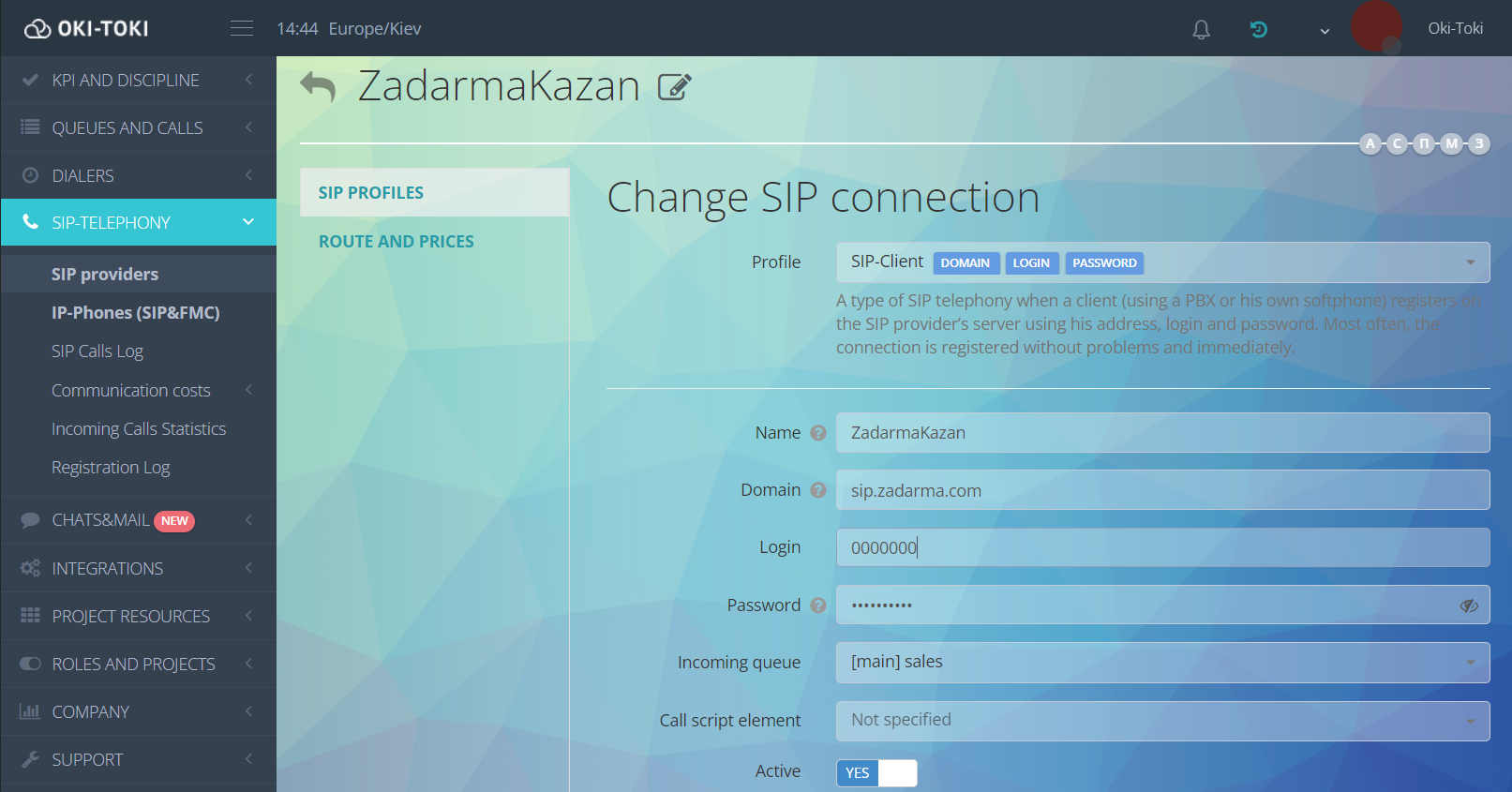
- Introduzca los datos del proveedor SIP. Para SIP-Client, generalmente es suficiente especificar el login, contraseña y dominio. Opcionalmente, puede especificar el número A, Realm y puerto. El resto se puede dejar por defecto;
- Como resultado de una conexión exitosa, aparecerá el estado REGISTERED, y en caso de un registro fallido, aparecerá el estado EXPIRED. Si el estado no aparece inmediatamente, intente actualizar la página después de unos segundos, ya que el proveedor SIP no siempre registra la conexión de inmediato.
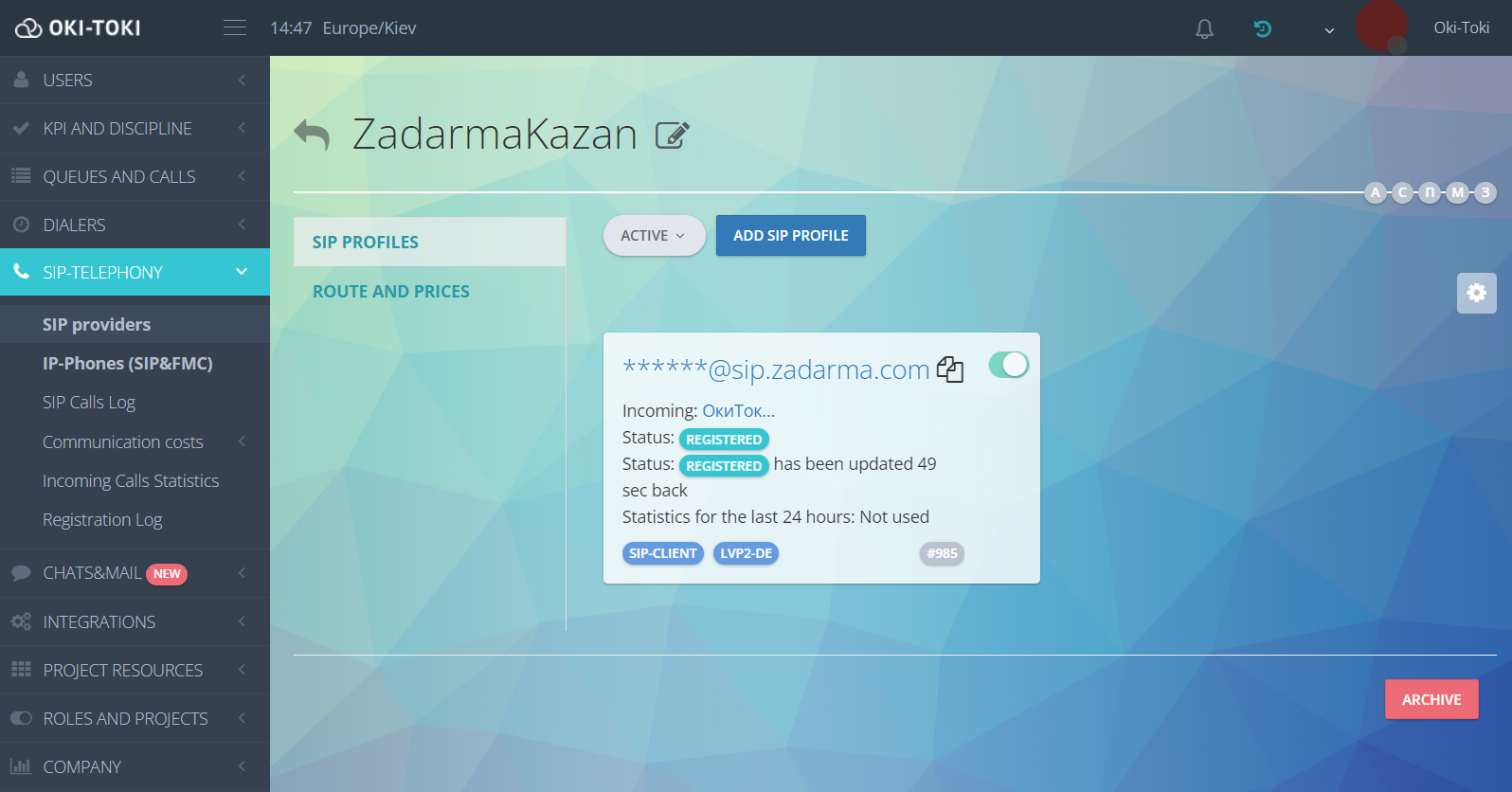
- Para finalizar la configuración del proveedor SIP, es necesario indicar los números con qué prefijo (primeros dígitos del número) se puede llamar (por ejemplo, los números de Kazajstán comienzan con «7», los números de Ucrania con «38»).
Creación de un script de llamada
Script de llamada se necesita para llamadas entrantes, para indicar qué camino seguirá la llamada. Es decir, crear un esquema por el que irá la llamada cuando el cliente contacte la línea. El script de llamada consta de varios bloques (etapas de la llamada).
Bloques principales del script de llamada
- «Inicio» – este bloque usualmente inicia la llamada. Aquí se reproduce el archivo de saludo y se activa la grabación de la llamada;
- «Cola» es responsable de distribuir las llamadas a los agentes disponibles. Aquí se puede indicar el tiempo y el audio para la espera en la cola, así como el aviso de la duración de la conexión con el agente;
- «Agente» – bloque que envía la llamada al agente.
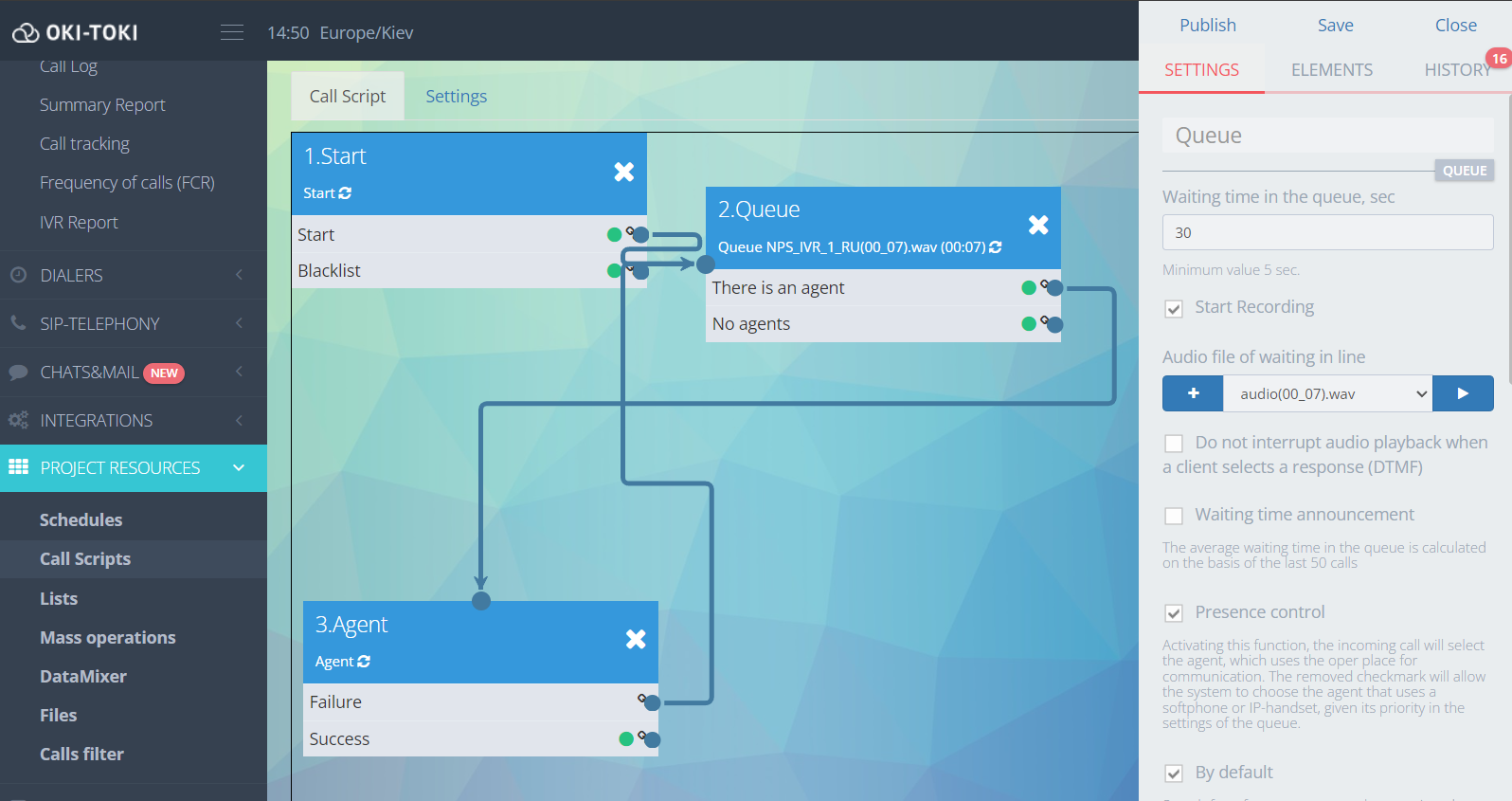
Bloques adicionales del script
- «Horario» – este bloque se encarga de distribuir las llamadas en horas laborales, fuera de horario y feriados;
- «Verificación de número» – compara el número de teléfono del cliente con los números especificados. Se puede usar en la lógica del negocio al trabajar con la Lista Negra, clientes VIP, etc;
- «Reenvío» – bloque para reenviar la llamada a otra cola, a un agente específico o a un número móvil;
- «IVR» – mediante el Menú de Voz Interactivo se puede construir una cadena de diálogo, creando un agente virtual primitivo. IVR proporcionará al cliente información simple y lo dirigirá a través del script de llamada, reconociendo la respuesta de voz o la pulsación DTMF.
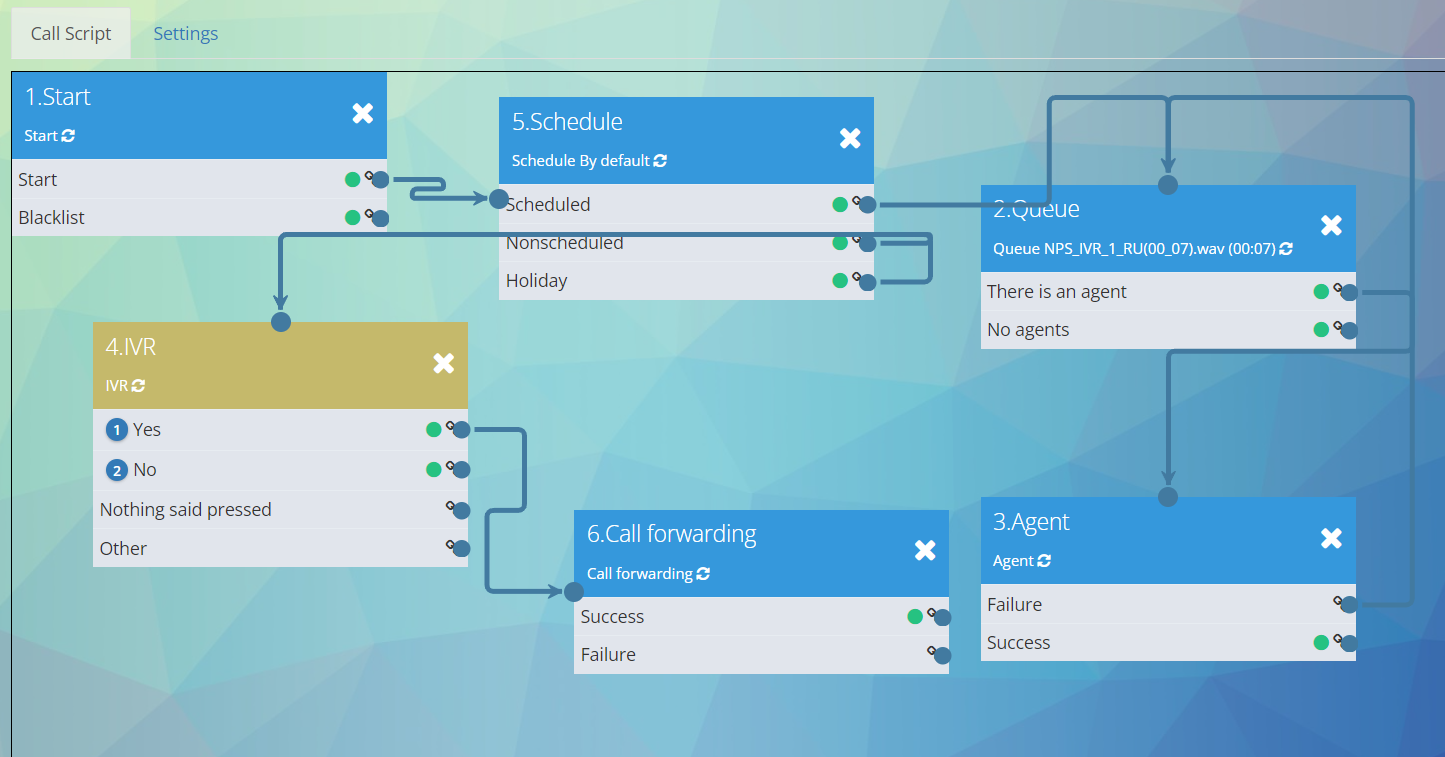
Bloques para trabajar con CRM Oki-Toki
Para trabajar con formularios en el script, es necesario agregar los bloques “Contacto” y “Proceso de Negocio”:
- «Contacto» – identificación del contacto en CRM. Se puede construir una secuencia dependiendo de si es un nuevo cliente, anónimo o alguien con quien ya se ha conversado;
- «Proceso de Negocio»– bloque para elegir el script de diálogo – el formulario que se abrirá al agente durante la llamada.

Script de llamada entrante con CRM
¡Importante! Para trabajar con formularios, es necesario crear un script de diálogo y asignarlo a la cola para llamadas entrantes y salientes.
Para scripts más complejos, se pueden usar bloques adicionales de reproducción o envío de mensajes, obtención de datos, así como robots de voz.
Creación de una cola para llamadas entrantes y salientes
El siguiente paso será la creación de una cola para llamadas entrantes y salientes.
- Para hacerlo, debe ir a la sección «Colas y llamadas» — «Lista de colas» y hacer clic en «Crear»;
- Ingrese el nombre de la cola, seleccione el script de llamada creado previamente que se usará en ella y guarde la configuración;
- En el panel izquierdo se encuentran las secciones para configurar el puesto de agente, llamadas perdidas, archivos de grabación y transcripciones, tarifación, chats y estándares;
- Para conectar la autorización entrante (el número al cual los clientes llamarán) es necesario ir a la configuración en la esquina superior derecha y seleccionar los números de teléfono, aquí también elige el proveedor creado previamente y los prefijos.
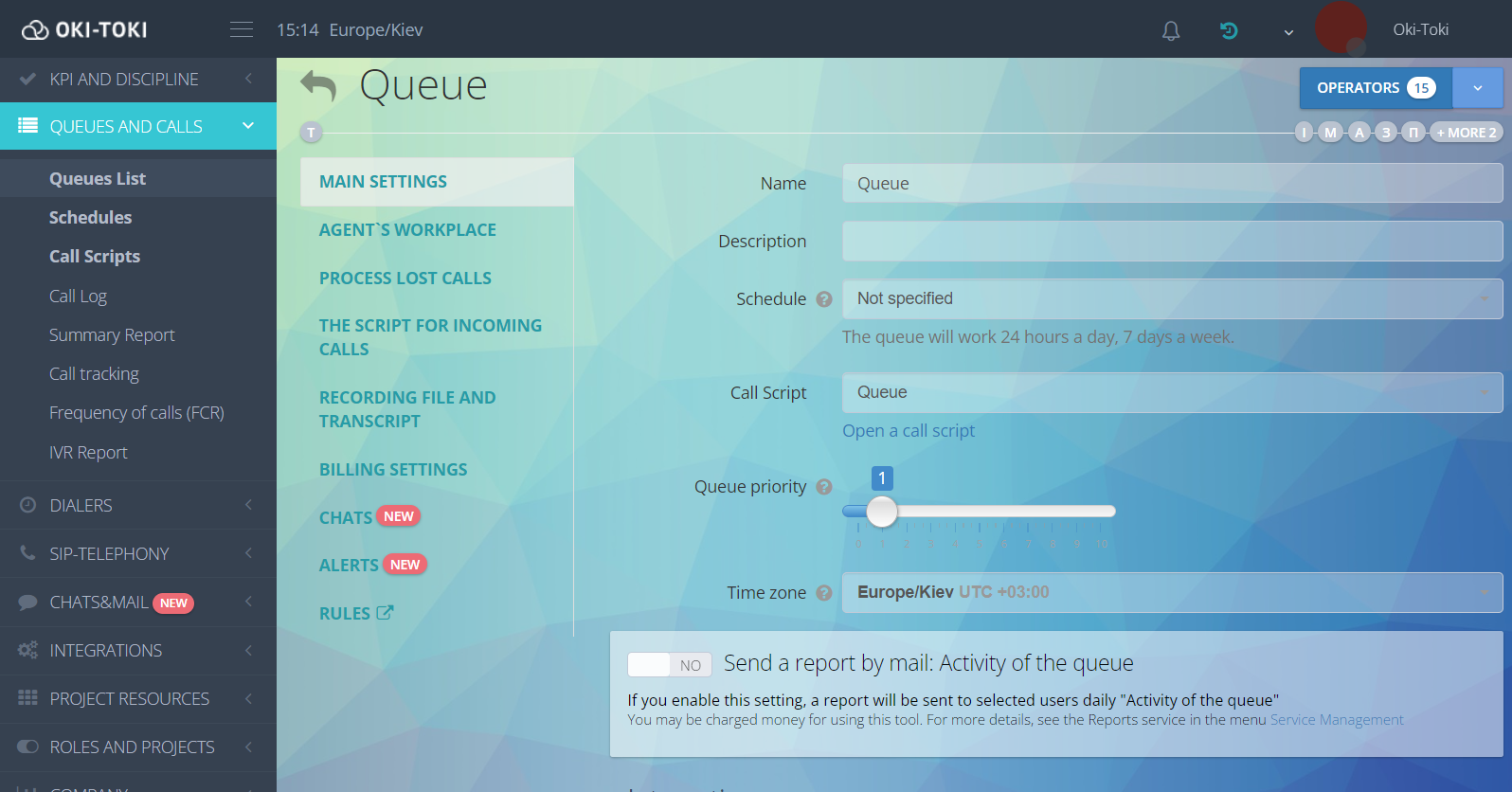
- Para agregar agentes a la cola, debe hacer clic en el botón “Agentes” en la esquina superior derecha y seleccionar los empleados necesarios. Puede seleccionar prioridades, que permitirán distribuir la cantidad de llamadas entrantes según las habilidades de los agentes: 10 – máxima prioridad, 0 – solo llamadas salientes. Las llamadas a agentes con la misma prioridad (mayor que cero) se distribuyen uniformemente;
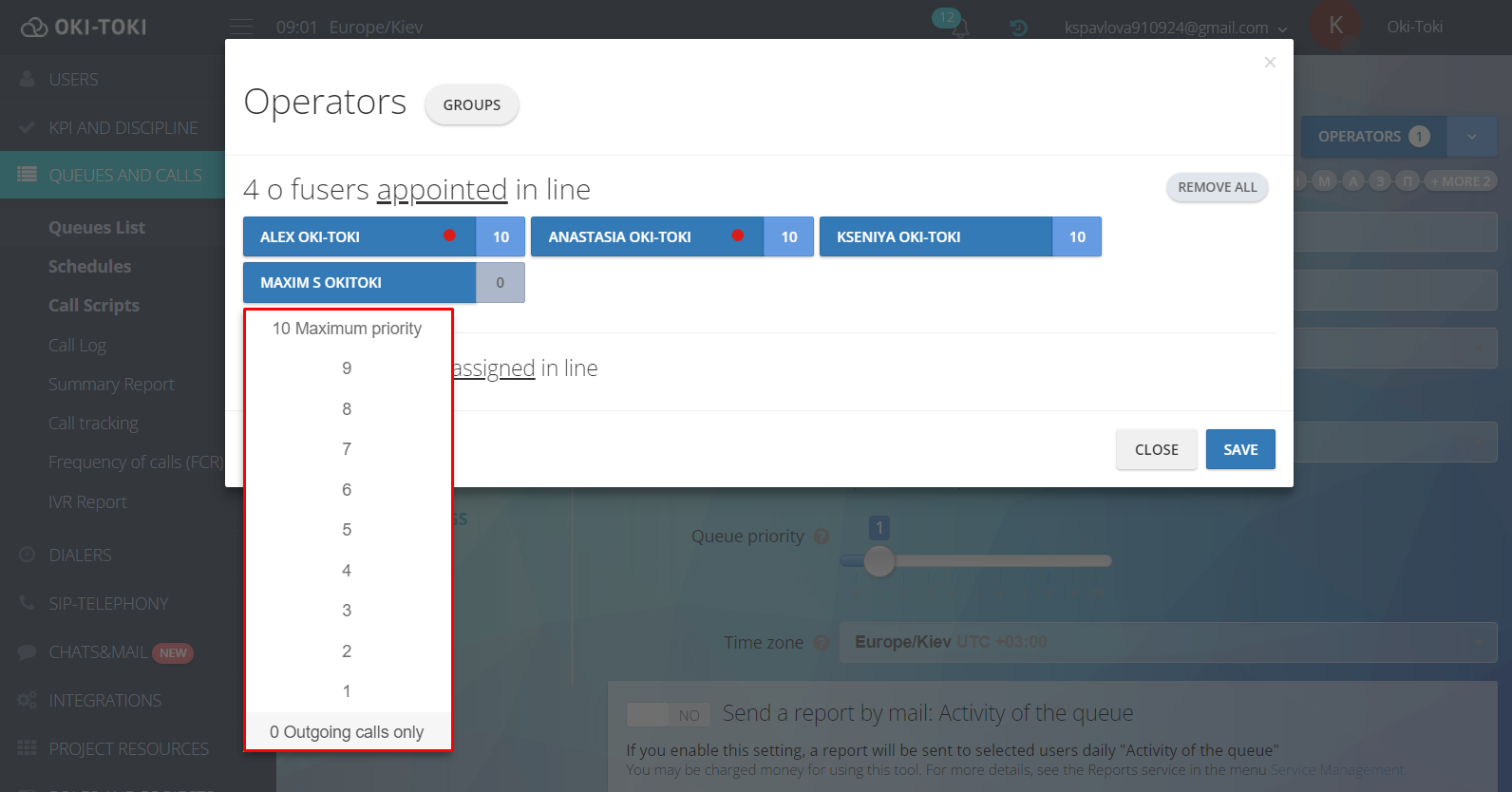
Funciones Premium adicionales: detección de la zona horaria del cliente, envío de informe sobre el rendimiento de la cola, la opción de ocultar el número del cliente para el agente y prioridad para clientes VIP.
Horario para llamadas entrantes
Si la compañía no recibe llamadas entrantes las 24 horas del día – necesita indicar un horario en la configuración de la cola y añadir un bloque al script de llamada.
- Para crear un horario, vaya a la sección “Recursos del proyecto” – “Horario” y haga clic en el botón “Crear”;
- Al hacer clic en el campo vacío aparecerá un control deslizante que se puede ajustar para establecer el horario de trabajo. Si el horario no cambia dependiendo del día de la semana – se puede utilizar el botón «Como ayer» y no será necesario ajustar los deslizadores cada vez. También se pueden añadir feriados al horario;
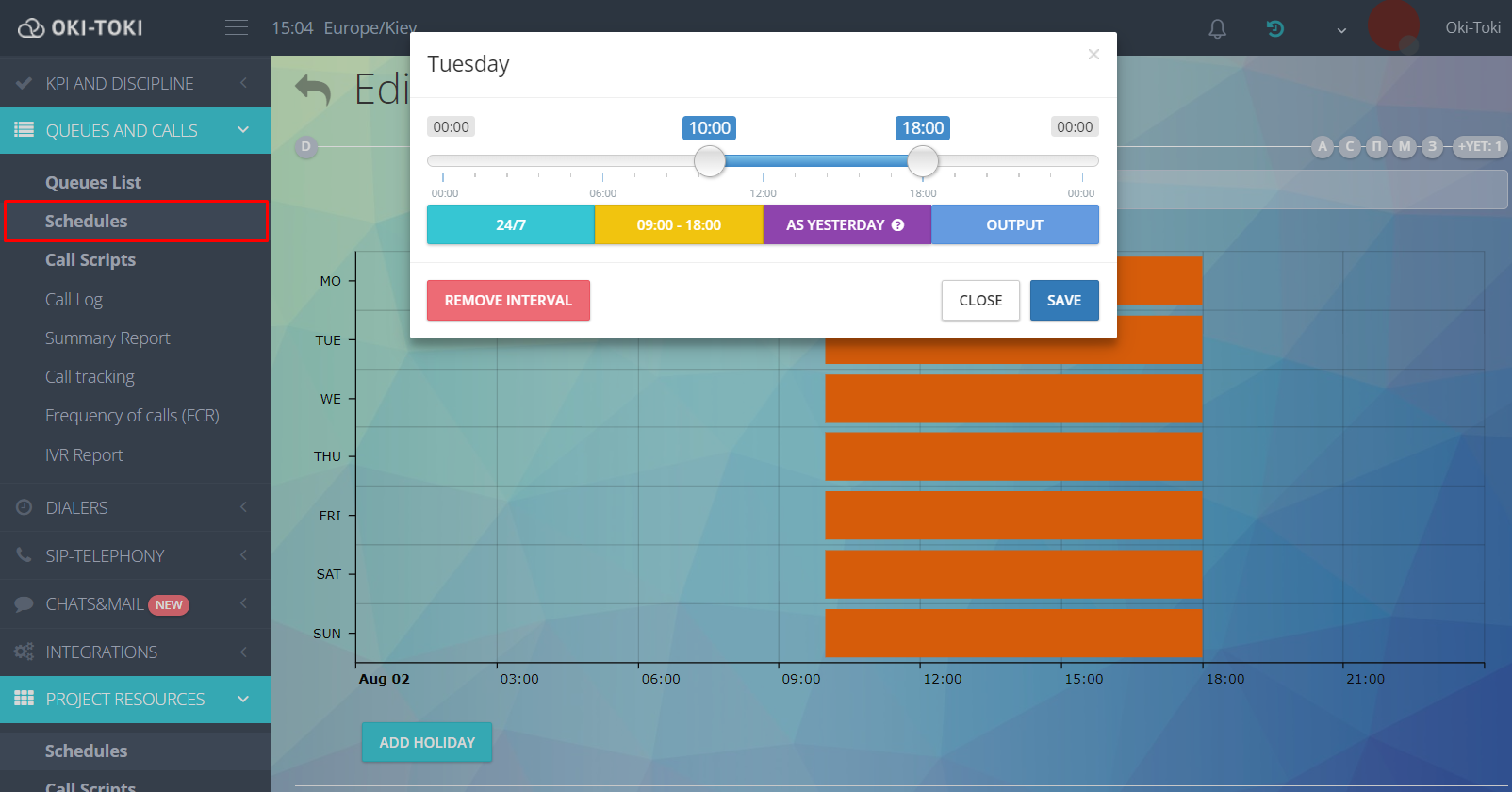
- Después de guardar la configuración, es necesario volver al script de llamada y adjuntar el horario actual.
Si seguiste estas instrucciones para conectar la Línea Caliente en Oki-Toki, ¡todo seguramente funcionará! Si algunos problemas permanecen sin resolver, o algunas preguntas sin respuesta, el equipo de soporte técnico definitivamente te ayudará.




